Cockpit adalah alat administrasi server yang disponsori oleh Red Hat, berfokus pada penyediaan antarmuka yang tampak modern dan ramah pengguna untuk mengelola dan mengelola server. Fedora 21 menyertakan Cockpit secara default, dan sejak itu, terus tumbuh dan matang. Red Hat Enterprise Linux 7 menyertakan Cockpit di repositori opsional dan ekstra, dan disertakan dalam Red Hat Enterprise Linux 8 secara default.
Cockpit bukan yang pertama di kelasnya (banyak administrator sistem lama mungkin ingat Webmin), tetapi alternatifnya biasanya kikuk, kembung, dan API yang mendasarinya mungkin merupakan risiko keamanan. Di situlah Cockpit berbeda dan bersinar. Dengan Cockpit , layanan atau API yang tidak perlu tidak akan menghalangi Anda melakukan sesuatu.
Fitur kokpit
Berikut adalah beberapa fitur yang lebih penting dari Cockpit :
- Desainer grafis dan antarmuka terlibat dalam proyek ini.
Cockpitbersifat modular dan dapat diperluas dengan memasang modul tambahan. Anda bahkan dapat mengembangkan modul Anda sendiri.- Dapat mendukung beberapa server dari satu dasbor.
- Tidak mengganggu. Ini berarti
Cockpitbekerja bersama alat manajemen lainnya tanpa menyebabkan masalah. Cockpitmenggunakansystemdsocket, dan tidak menggunakan memori apa pun saat tidak digunakan.Cockpitdibangun di atas fungsionalitas yang ada; tidak memerlukan konfigurasi secara default.Cockpittidak menyimpan status atau data server di mana pun. Ini menggunakan alat baris perintah API yang sama.Cockpittidak memiliki hak istimewa dan tidak berjalan sebagai root. Itu membuat sesi sebagai pengguna yang masuk dan memiliki izin yang sama dengan pengguna itu. Jadi, untuk melakukan tugas administratif, pengguna memerlukan izin untuk menggunakansudoatauPolicyKituntuk meningkatkan hak istimewa.- Gratis!
Memasang Kokpit
Cockpit tersedia dan didukung di sebagian besar distribusi utama.
Untuk menginstal di Fedora/CentOS 8/RHEL 8, jalankan:
sudo dnf install cockpit Untuk menginstal di Ubuntu/Debian 10, jalankan perintah berikut:
sudo apt install cockpit Untuk mengaktifkan soket, jalankan perintah berikut:
sudo systemctl enable --now cockpit.socket Untuk membuka port firewall (jika diperlukan), jalankan perintah berikut:
sudo firewall-cmd --add-service=cockpit --permanent
sudo firewall-cmd --reload Modul kokpit
Seperti disebutkan sebelumnya, Cockpit dapat diperpanjang menggunakan plugin yang ada atau dengan menulis sendiri. Cockpit menawarkan Starter Kit untuk digunakan sebagai titik awal untuk mengembangkan modul Anda sendiri.
Beberapa komputer atau server dapat dikelola dari satu Cockpit misalnya dengan menginstal cockpit-dashboard . Untuk mengelola container menggunakan Podman , Anda dapat menggunakan cockpit-podman . Dengan cockpit-machines , Anda dapat mengelola mesin virtual menggunakan libvirt . Plugin ini memungkinkan pengguna untuk membuat, menghapus, atau memperbarui kumpulan dan jaringan penyimpanan, memodifikasi mesin virtual, dan mendapatkan akses ke penampil konsol. Modul ini tidak lagi menggunakan virt-manager . yang terkenal alat. Menggunakan cockpit-networkmanager memungkinkan Anda untuk mengonfigurasi antarmuka jaringan, membuat ikatan, jembatan, VLAN, aturan firewall, dan banyak lagi. Cockpit-packagekit dapat menginstal, menghapus, atau memperbarui paket.
Cockpit dapat mengelola perangkat penyimpanan sistem, termasuk membuat dan memformat partisi, mengelola volume LVM, dan menghubungkan ke target iSCSI, dengan menggunakan cockpit-storaged .
Untuk menginstal salah satu modul ini di sistem Anda, jalankan perintah berikut menggunakan nama modul di atas.
Fedora/CentOS 8/RHEL 8:
sudo dnf install cockpit-dashboard cockpit-podman cockpit-machines cockpit-networkmanager cockpit-packagekit cockpit-storaged Ubuntu/Debian 10:
sudo apt install cockpit-dashboard cockpit-podman cockpit-machines cockpit-networkmanager cockpit-packagekit cockpit-storaged
Mulai ulang Cockpit :
systemctl restart cockpit.socket Menavigasi Kokpit
Untuk mengakses Cockpit, arahkan browser web ke komputer atau IP server Anda pada port 9090 :https://Computer IP:9090 .
Cockpit antarmuka manajemen menggunakan blok yang dapat dipilih untuk setiap kategori konfigurasi.
Mengelola banyak server
Beberapa server dapat dikelola dari satu Cockpit contoh. Untuk melakukannya, klik Dashboard di panel kiri.
Di Server blokir, klik tombol Tambah .
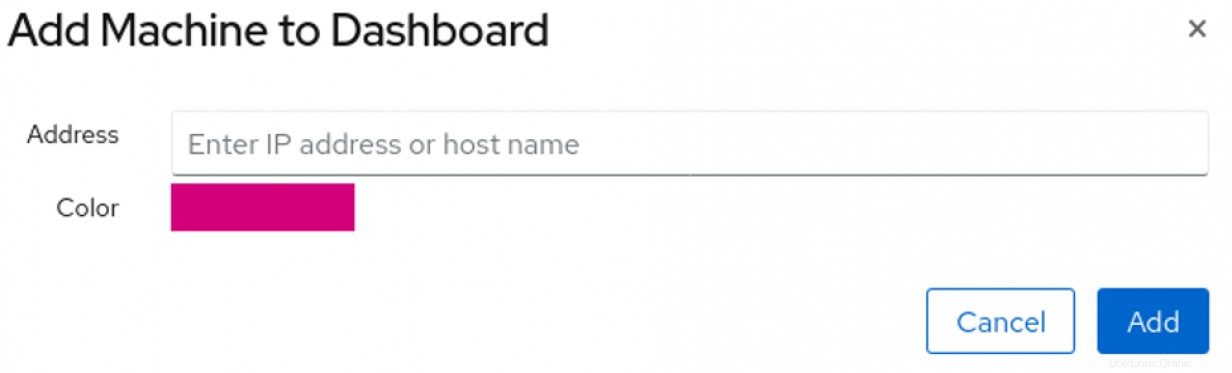
Cockpit mencoba menggunakan kredensial yang sama yang digunakan untuk masuk ke sesi saat ini. Jika tidak, itu akan meminta mereka.
Dasbor juga menampilkan grafik terpadu untuk CPU, Memori, Jaringan, dan Disk I/O.
Buat VM dengan Cockpit
Navigasi ke Host -> Mesin Virtual
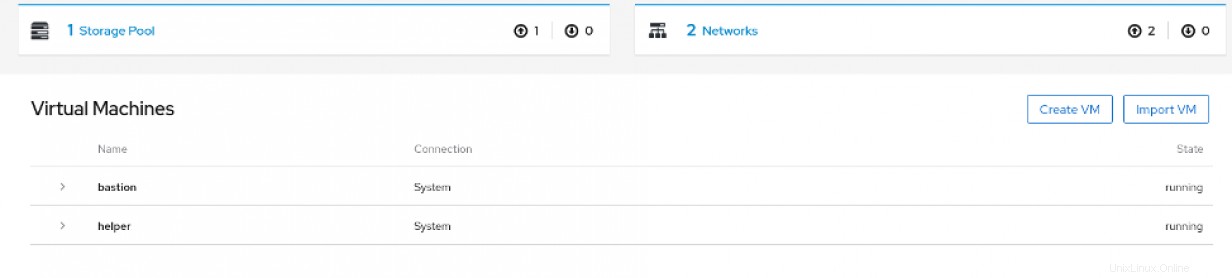
Untuk membuat kumpulan penyimpanan baru, klik Kumpulan Penyimpanan -> Buat Kumpulan Penyimpanan
Untuk membuat libvirt baru jaringan, klik Jaringan -> Buat Jaringan Virtual
Untuk membuat mesin virtual baru, klik Buat VM.
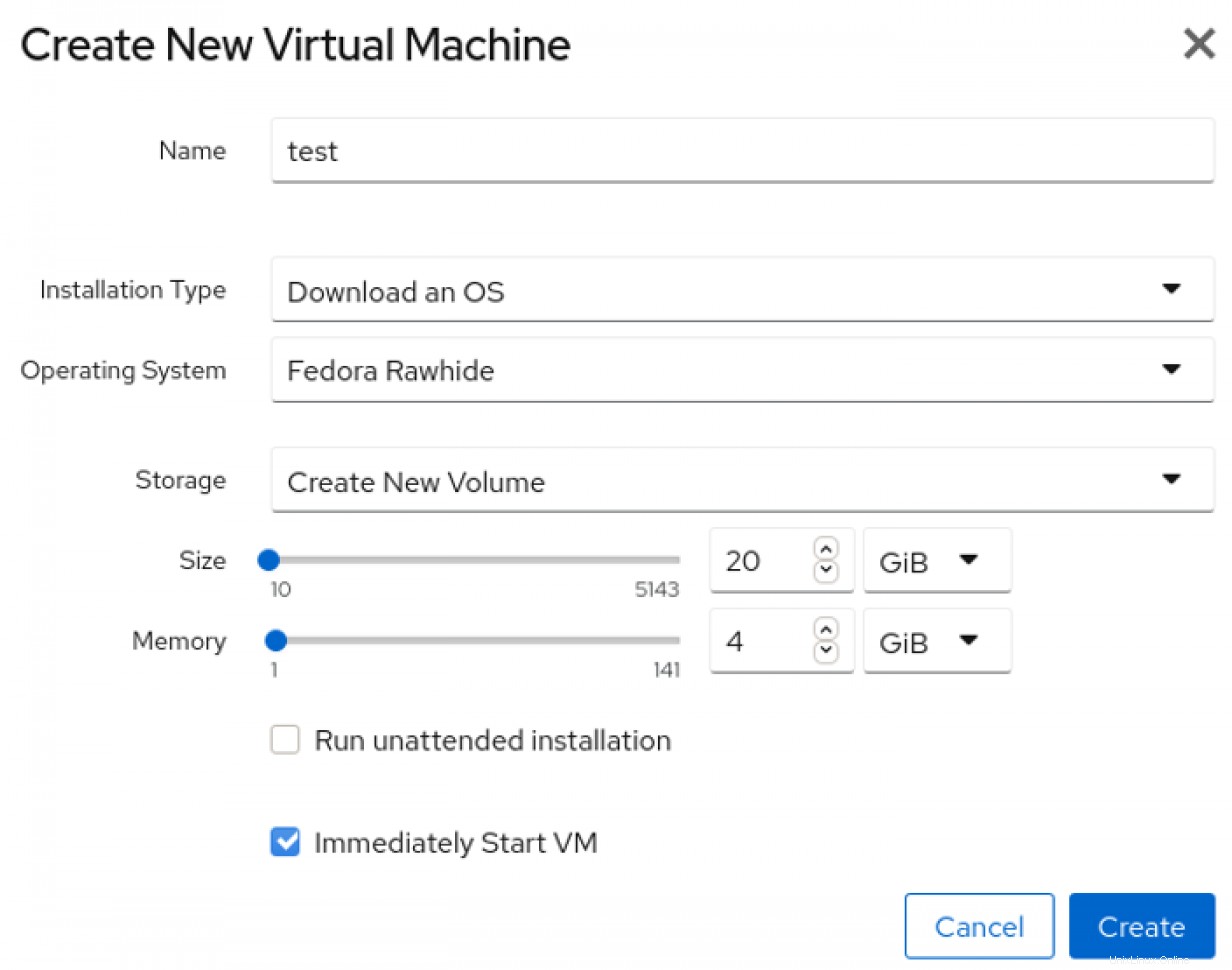
Jenis Instalasi field memungkinkan pengguna untuk menginstal distribusi Linux dari Internet, menggunakan media instalasi lokal seperti ISO, atau menggunakan PXE untuk mem-boot mesin virtual.
Agar fitur ini berfungsi, jaringan dan kumpulan penyimpanan yang disebut default harus ada.
Untuk membuat mesin virtual dari image disk virtual yang ada, gunakan Impor VM tombol. Ini mirip dengan Buat VM .
Mengelola perangkat penyimpanan
Navigasi ke Host -> Penyimpanan
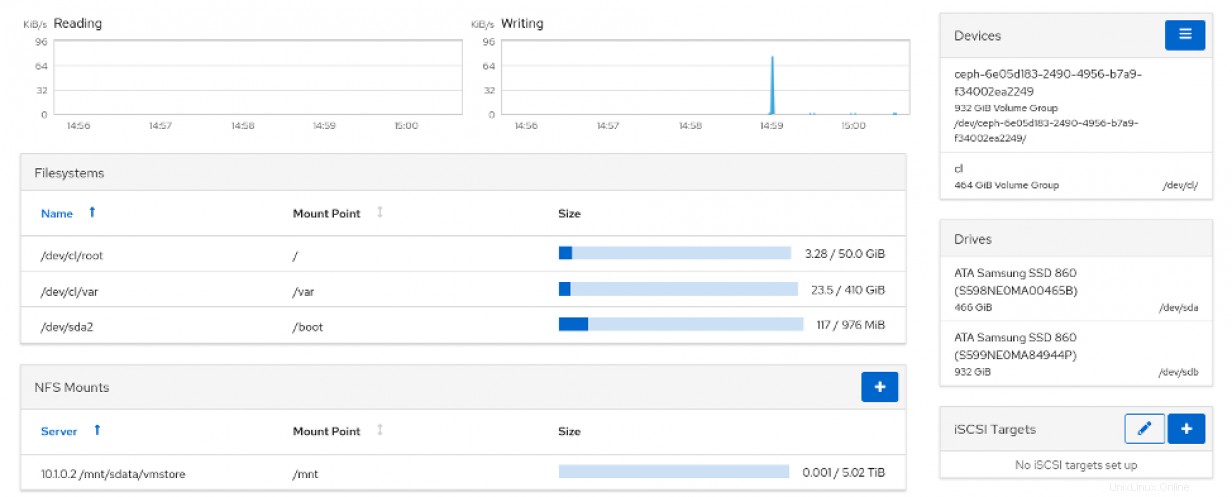
Layar dibagi menjadi beberapa blok. Yang pertama menunjukkan grafik yang menunjukkan keseluruhan Baca dan Tulis kinerja penyimpanan.
- Sistem File blok menunjukkan sistem file yang di-mount.
- NFS Mount blok menunjukkan koneksi NFS yang terpasang.
- Log Penyimpanan blok menunjukkan log yang relevan terkait dengan perangkat penyimpanan pada sistem. Ini bisa sangat berguna ketika disk mulai gagal.
- Drive blok menunjukkan semua perangkat fisik yang saat ini terpasang pada sistem, terpasang atau tidak. Untuk membuat partisi tabel baru, klik drive, lalu klik Buat Tabel Partisi . Untuk membuat partisi, klik drive, lalu klik Buat Partisi .
- Perangkat blok menunjukkan grup volume, DM RAID, dan grup VDO. Untuk membuat volume logis, pilih Grup Volume di bawah Perangkat, dan klik Buat Volume Logis Baru .
- Target iSCSI blok memungkinkan pengguna untuk menghubungkan atau memutuskan sambungan dari target iSCSI. LUN muncul di bawah Drive .
Mengelola perangkat jaringan
Navigasi ke Host -> Jaringan.
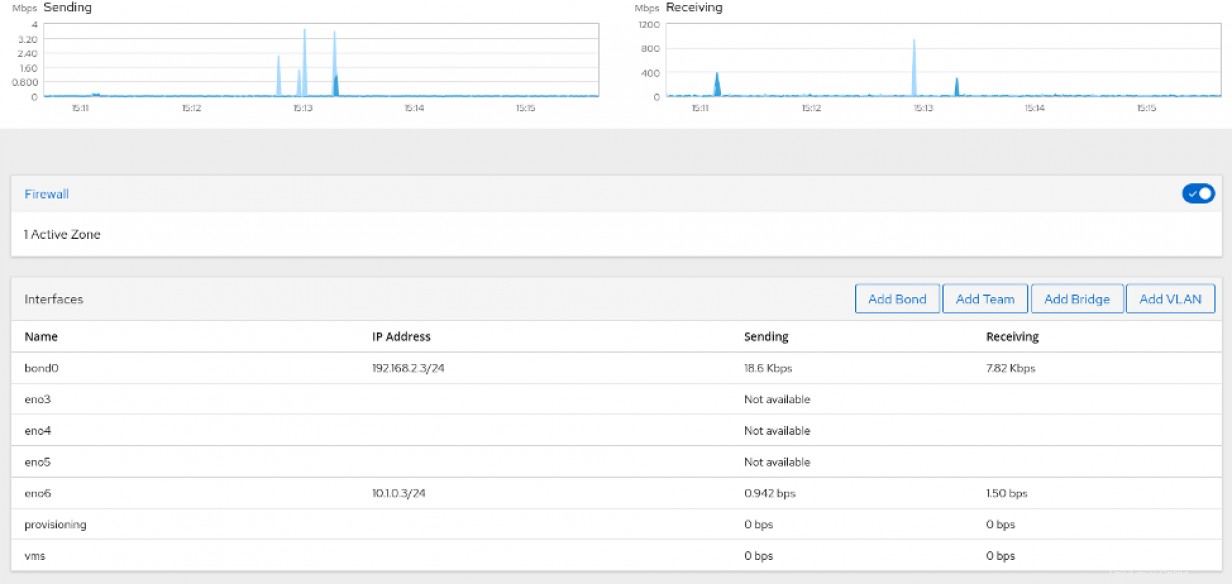
Antarmuka jaringan yang ada dapat dimodifikasi di bawah Antarmuka memblokir. Untuk membuat antarmuka VLAN, klik Tambahkan VLAN. Demikian juga, untuk membuat jembatan, klik Tambahkan Jembatan . Untuk membuat NIC terikat, klik Tambahkan Ikatan .
Untuk membuat aturan firewall, klik Zona Aktif di Firewall blokir.
Kesimpulan
Cockpit adalah alat yang kuat dan ringan yang dapat membantu pengguna untuk mengkonfigurasi sistem mereka lebih cepat. Ini tidak dimaksudkan untuk menggantikan alat manajemen konfigurasi seperti Ansible , tetapi membantu menyederhanakan tugas-tugas sepele. Itu tidak menghalangi, merusak file konfigurasi, memaksakan pendapat apa pun, dan memikirkan keamanan.
Juga, cockpit-machines akan menggantikan virt-manager di rilis mendatang, dan pengenalan akan diperlukan.
[ Ingin menguji kemampuan sysadmin Anda? Ikuti penilaian keterampilan hari ini. ]